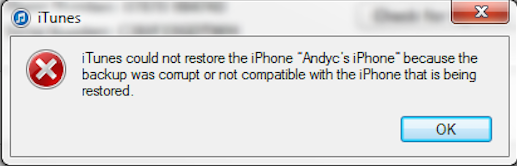
Se ti trovi in questo articolo molto probabilmente avrai riscontrato il problema che molte altre persone riscontrano nel momento in cui cercano di ripristinare il loro iPhone da un backup di iTunes. In alcuni casi infatti appare un messaggio d’errore del tipo: “iTunes non ha potuto ripristinare l’iPhone perché il backup è danneggiato o non è compatibile con l’iPhone in fase di ripristino“.
Ti trovi in una situazione simile? Vuoi sapere come risolvere il problema o almeno come recuperare dati dal backup iTunes danneggiato o incompatibile? In questo articolo segnaliamo due possibili soluzioni per risolvere il problema e poter o recuperare i dati dal backup iTunes danneggiato oppure ripristinare l’iPhone da esso.
Perché si verifica l’errore “Backup iTunes Danneggiato o Incompatibile”?
Ci sono principalmente due motivi che causano il danneggiamento di un Backup Itunes o lo rendono incompatibile:
1. Si sta tentando di ripristinare un iPhone 16/15/14/13/12/11/7/6S / 6 / 5s, iPad o iPod con un backup non compatibile. Ad esempio, se si effettua un backup con la versione iOS 8,4, esso non può essere ripristinato su un iPhone 6S / 6, o altro dispositivo iOS con versione iOS 9 o superiore.
2. L’errore potrebbe avvenire durante la creazione del backup di iTunes. Quando si effettua il backup del dispositivo iOS tramite iTunes qualcosa potrebbe andare storto e il backup che si ottiene potrebbe essere corrotto.
Soluzione 1. Ripara Backup iTunes danneggiato con dr.Fone
iTunes Repair è uno strumento progettato per riparare diversi errori legati a itunes tra cui anche il backup danneggiato o incompatibile. Esso rileva automaticamente i problemi presenti in iTunes e ti consente di risolverli tramite la funzione ‘Ripara‘. Innanzitutto scarica e installa il programma dal link seguente:
Schermata iniziale:

Step 1: Apri il programma e seleziona la funzione “Ripara Errori iTunes“.
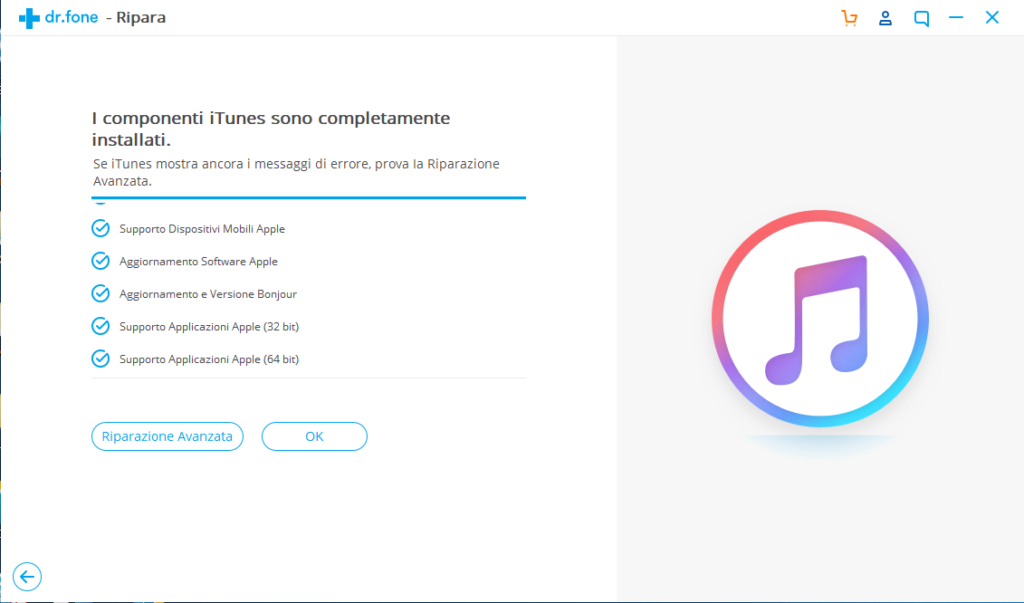
Step 2: Clicca “RIPARA ” e il programma riparerà il backup itunes corrotto.

Step 3: Attendi qualche minuto fino alla fine del processo. Apparirà un messaggio di riparazione eseguita.
Se iTunes non funziona correttamente a causa di altri problemi sconosciuti, puoi provare sempre TunesFix per risolversi. Il software è infatti in grado di riparare qualsiasi problema legato a itunes.
Soluzione 2: Cancella il Backup iTunes e riprova il ripristino
Step 1. Trova il backup iTunes sul tuo PC o MAc
• Per Windows 11/10/8/7: C:UsersuserAppDataRoamingAppleComputerMobileSyncBackup
• Per Mac: ~/Library/Application Support/MobileSync/Backup/
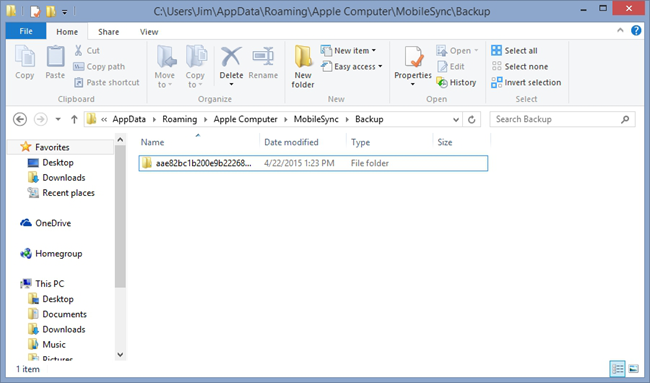
Step 2. Una volta trovato il backup, copia la cartella di esso sul tuo desktop.
Step 3. Apri iTunes sul computer.
Su Windows, clicca Modifica dal menu e vai poi in Preferenze.
Su Mac, clicca iTunes dal menu e poi seleziona Preferenze.
Step 4. Clicca sulla scheda “Dispositivi” e seleziona “Tutti i backup”. Poi clicca su Elimina Backup.
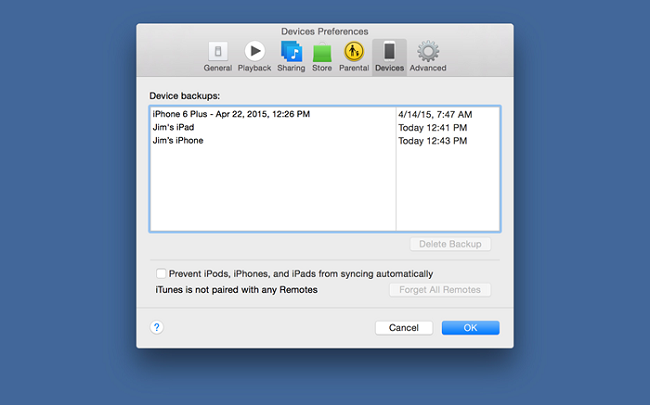
Step 5. Adesso copia la cartella col backup iTunes dal desktop e spostala nuovamente nella sua directory originaria.
Step 6. Riapri iTunes e riprova a fare il ripristino del backup.
Soluzione 3. Recupera dati dal Backup iTunes danneggiato o non compatibile
Se la soluzione sopra descritta non funziona e il backup contiene dei dati molto importanti allora è il caso di utilizzae un programma come Dr.Fone per iOS in grado di estrarre e recuperare i dati dal backup danneggiato o incompatibile. Scarica subito la versione demo gratuita di questo programma dai link seguenti:
Dopo aver eseguito il programma sul computer, clicca sul riquadro RECUPERO DATI e poi, dalla sinistra del programma, seleziona la modalità “Recupera da Backup iTunes“. Infine scegli il backup corrotto che si desidera ripristinare.

Fai click su “Avvia Scan“. Al termine della scansione potrai vedere in anteprima tutti i dati recuperati. A questo punto potrai recuperare e salvare i dati sul computer oppure (per alcune tipologie di dati come contatti, foto, messaggi) potrai ripristinarli direttamente sul dispositivo iOS.

GloboSoft è una software house italiana che progetta e sviluppa software per la gestione dei file multimediali, dispositivi mobili e per la comunicazione digitale su diverse piattaforme.
Da oltre 10 anni il team di GloboSoft aggiorna il blog Softstore.it focalizzandosi sulla recensione dei migliori software per PC e Mac in ambito video, audio, phone manager e recupero dati.




sto seguendo la prima procedura, ma non riesco a spostare il backup copiato sul desktop alla directory originaria. sarei grata di ricevere aiuto
Ho letto inoltre che recentemente sul software Dr.Fone è stato introdotto il recupero dei dati dal Backup di iTunes criptato… dovrebbe esserci una funzione in cui inserire la propria password ma sulla versione prova non vedo una voce specifica
il messaggio di Itunes è “Backup iTunes Danneggiato o Incompatibile” (ho il Windows XP Professional) anche spostando la cartella di Backup su un altro pc (Windows 10) ho lo stesso problema. Ho scaricato il software Dr.Fone iOS per aprire tutti i miei file e ripristinarli sul mio iPhone, dunque avvio la scansione e mi dice che il mio Backup è Crittografato da password (che ricordo) e di disattivarla tramite iTunes. Sull’ iTunes è impossibile disattivare la password perchè l’opzione “Codifica Backup iPhone” si può cliccare soltanto se in quel momento ho il backup attivo e senza file corrotti. Come potrei togliere la crittografia sul backup corrotto che non riesco ad aprire con il Dr.Fone? esiste un software esterno che la elimina? sarebbe la mia unica alternativa per estrarre tutti i miei file…. a saperlo prima non avrei mai protetto i miei backup con password… spero di ricevere il vostro aiuto…. ve ne sarei molto grato
ciao ho seguito tutta la seconda procedura. ora come faccio a passare i contatti dal programma all’iphone?
grazie
Per i contatti il programma dovrebbe essere in grado di riportarli direttamente sul dispositivo…. Invece di scegliere salva sul computer, bisogna scegliere ripristina su iDevice.
Ciao ho seguito tutta la procedura,ma purtroppo ho il backup bloccato dalla crittografia(lucchetto)mi chiede di toglierlo per procedere alla scansione per il recupero.Come posso fare?Vi prego aiutatemi
Vuol dire che il backup è protetto da password… Bisognerebbe prima togliere quella password da iTunes…
Salve, io l’analogo problema, ma come faccio a togliere quel “blocco” pur conoscendo la password non so se sia possibile….